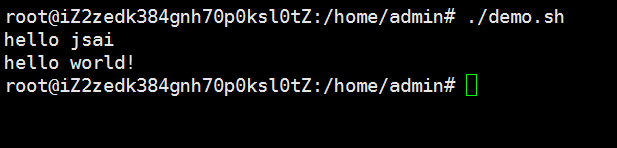什么是 Shell?
简单来说:Shell编程就是对一堆Linux命令的逻辑化处理。
首先让我们从下图看看 Shell 在整个操作系统中所处的位置吧,该图的外圆描述了整个操作系统(比如 Debian/Ubuntu/Slackware 等),内圆描述了操作系统的核心(比如 Linux Kernel),而 Shell 和 GUI 一样作为用户和操作系统之间的接口。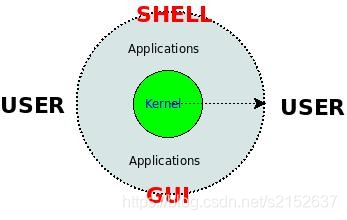
-
GUI 提供了一种图形化的用户接口,使用起来非常简便易学;而 Shell 则为用户提供了一种命令行的接口,接收用户的键盘输入,并分析和执行输入字符串中的命令,然后给用户返回执行结果,使用起来可能会复杂一些,但是由于占用的资源少,而且在操作熟练以后可能会提高工作效率,而且具有批处理的功能,因此在某些应用场合还非常流行。
-
Shell 作为一种用户接口,它实际上是一个能够解释和分析用户键盘输入,执行输入中的命令,然后返回结果的一个解释程序(Interpreter,例如在 linux 下比较常用的 Bash)
简单shell例子
- 建一个文件,touch demo.sh,扩展名为 sh(sh代表Shell)
- 使用 vim 命令修改hello.sh文件
#!/bin/bash
#第一个shell小程序,echo 是linux中的输出命令。
name="hello jsai"
echo $name
echo "hello world!"
shell中 # 符号表示注释。shell 的第一行比较特殊,一般都会以#!开始来指定使用的 shell 类型。在linux中,除了bash shell以外,还有很多版本的shell, 例如zsh、dash等等…不过bash shell还是我们使用最多的。
- 运行脚本:./demo.sh。(注意,一定要写成 ./demo.sh ,而不是 hello.s h ,运行其它二进制的程序也一样,直接写 demo.sh ,linux 系统会去 PATH 里寻找有没有叫 test.sh 的,而只有 /bin, /sbin, /usr/bin,/usr/sbin 等在 PATH 里,你的当前目录通常不在 PATH 里,所以写成 demo.sh是会找不到命令的,要用./demo.sh 告诉系统说,就在当前目录找)

Shell 变量
Shell编程中一般分为三种变量:
- 我们自己定义的变量(自定义变量): 仅在当前 Shell 实例中有效,其他 Shell 启动的程序不能访问局部变量。
- Linux已定义的环境变量(环境变量, 例如:$PATH, $HOME 等…, 这类变量我们可以直接使用),使用 env 命令可以查看所有的环境变量,而set命令既可以查看环境变量也可以查看自定义变量。
- Shell变量 :Shell变量是由 Shell 程序设置的特殊变量。Shell 变量中有一部分是环境变量,有一部分是局部变量,这些变量保证了 Shell 的正常运行
常用的环境变量:
PATH 决定了shell将到哪些目录中寻找命令或程序 HOME 当前用户主目录 HISTSIZE 历史记录数 LOGNAME 当前用户的登录名 HOSTNAME 指主机的名称 SHELL 当前用户Shell类型 LANGUGE 语言相关的环境变量,多语言可以修改此环境变量 MAIL 当前用户的邮件存放目录 PS1 基本提示符,对于root用户是#,对于普通用户是$
shell字符串
字符串是shell编程中最常用最有用的数据类型数字和字符串,字符串可以用单引号,也可以用双引号。
#!/bin/bash
#第一个shell小程序,echo 是linux中的输出命令。
name="jsai"
name1="jack"
echo 'this is '$name'!'
echo "this is "$name1"!"
echo "hello world!"
运行结果: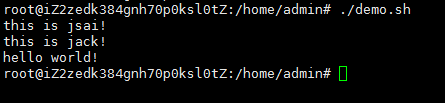
拼接字符串:
#!/bin/bash
#第一个shell小程序,echo 是linux中的输出命令。
name="SnailClimb"
# 使用双引号拼接
greeting="hello, "$name" !"
greeting_1="hello, ${name} !"
echo $greeting $greeting_1
# 使用单引号拼接
greeting_2='hello, '$name' !'
greeting_3='hello, ${name} !'
echo $greeting_2 $greeting_3
运行结果:
获取字符串长度:
#获取字符串长度
# 第一种方式
echo ${#name} #输出 10
# 第二种方式
expr length "$name";
运行结果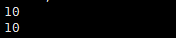
使用 expr 命令时,表达式中的运算符左右必须包含空格,如果不包含空格,将会输出表达式本身:
# 直接输出 5+6
expr 5+6
# 输出 11
expr 5 + 6
截取子字符串:
#从字符串第 1 个字符开始往后截取 10 个字符
str="SnailClimb is a great man"
echo ${str:0:10} #输出:SnailClimb

shell数组
bash支持一维数组,不支持多维数组,并且没有限定数组的大小。下面是一个例子:
#!/bin/bash
array=(1 2 3 4 5);
# 获取数组长度
length=${#array[@]}
# 或者
length2=${#array[*]}
# 输出数组长度
echo $length #输出:5
echo $length2 #输出:5
# 输出数组第三个元素
echo ${array[2]} #输出:3
#删除下表为1的元素也就是删除第二个元素
unset array[1]
# 遍历数组,输出: 1 3 4 5
for i in ${array[@]};
do echo $i ;
done
# 删除数组中的所有元素
unset arr_number;
# 遍历数组,数组元素为空,没有任何输出内容
for i in ${array[@]};
do echo $i ;
done
运行结果: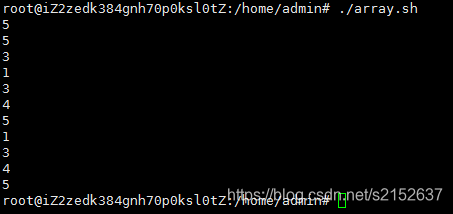
来源:https://blog.csdn.net/s2152637/article/details/99092578